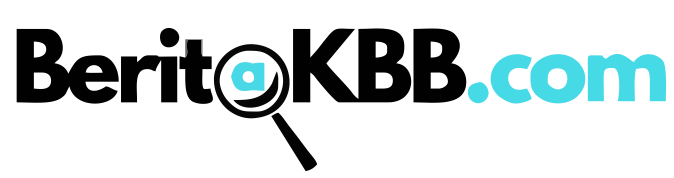BERITA KBB - Cara menangkap layar laptop atau PC dengan mudah dan cepat tanpa aplikasi tambahan ketika akan melakukan Screenshot.
Ada beberapa cara untuk screenshot layar laptop Anda, sehingga dengan mudah dapat melakukannya tanpa aplikasi.
Apakah Anda baru saja membeli laptop baru dan tidak tahu cara mengambil screenshot di laptop Anda?
Atau Anda sudah lama menggunakan laptop dan masih bingung bagaimana cara mengambil gambar di layar laptop Anda?
Baca Juga: Antena TV Digital Terbaik Untuk Daerah Terpencil, Ini Cara Mendapatkan Set Top Box TV Gratis dari Kominfo
Simak penjelasannya pada artikel berikut ini dengan tahapan yang mudah dan jelas untuk dipahami.
Dihimpun dari berbagai sumber, berikut cara mengambil screenshot atau menangkap layar di laptop atau PC.
1. Tombol PRT SC SYSRQ/ PRT SCRN SYSRQ
Metode pertama adalah menggunakan tombol PRT SC SYSRQ/PRT SC SYSRQ di bagian atas keyboard.
Cara ini menggunakan laptop Asus, namun berlaku untuk semua merk laptop dan komputer.
- Pertama, tentukan tangkapan layar mana yang ingin Anda ambil. Kemudian tekan PRT SC SYSRQ/PRT SCRN SYSRQ.
- Buka aplikasi edit foto apa pun di laptop Anda. Di sini dicontohkan menggunakan Paint bawaan Windows, tekan CTRL+V (Tempel).
- Kemudian Anda akan melihat tangkapan layar dari apa yang telah dilakukan.
- Setelah itu Anda dapat mengeditnya sesuka hati atau tekan CTRL + S untuk langsung menyimpan.
2. Tombol + PRT SC SYSRQ
Cara ini sebenarnya sama dengan cara yang pertama. Namun, mungkin ada merek laptop yang tidak bisa menggunakan tombol PRT SC saja.
Kemudian Anda dapat menggunakan kombinasi tombol ini:
Tangkapannya sama. dengan kata lain, ini memakan seluruh area layar laptop.
Cara ini bekerja pada semua versi Windows termasuk Windows XP, Windows 7, Windows 8, Windows 10 dan Windows 11 terbaru.
-Pilih area yang ingin Anda ambil tangkapan layarnya.
-Tekan +PRT SC SYSRQ di keyboard Anda.
-Buka aplikasi cat dan tempel.
-Tekan ctrl+s untuk menyimpan.
3. Tombol Kombinasi Alt+PRT SC/Alt+Shift+PRT SC
Kombinasi tombol lain yang bisa digunakan untuk screenshot di laptop adalah Alt+Prt Sc atau Alt+Shift+PRT SC.
Lakukan hal yang sama seperti kedua cara di atas. Yang membedakan adalah hasil screenshotnya.
Jika kedua metode di atas mengambil seluruh tangkapan layar, metode ketiga ini hanya mengambil jendela yang aktif.
Demikian, itulah petunjuk bagaimana cara menangkap layar pada windows 7 di laptop.***